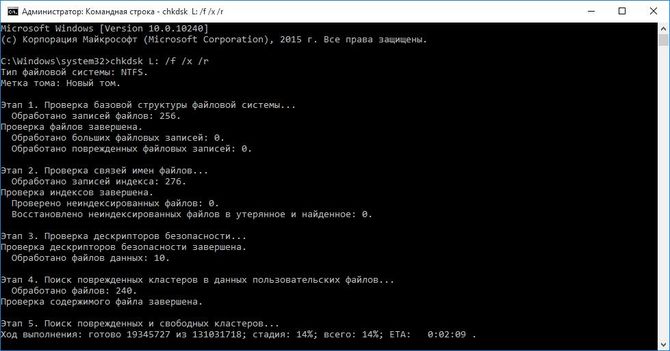Переполненный кэш
На компьютерах «мусор» накапливается с феноменальной скоростью. Он появляется при использовании веб-браузера и большинства программ, установке обновлений, новых драйверов и приложений, в случае возникновения ошибок в реестре. Если периодически не избавляться от ненужных файлов, скорость загрузки ОС значительно снижается, как и общая работоспособность. Решений переполненности кэша существует не мало. Самый простой способ — программы для очистки системы:
- Установить приложение «CCleaner»;
- Запустить анализ;
- Очистить систему от мусора, предварительно выбрав все необходимые пункты для очистки;
- Исправить ошибки в системном реестре.
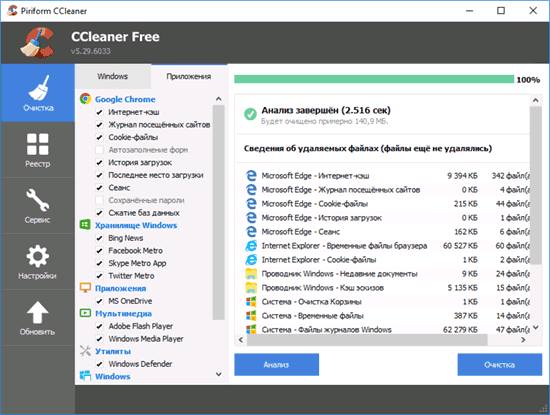
Обновления системы
Разработчики Microsoft активно внедряют в Windows 10 новые обновления для стабильности и высокой скорости работы. В большинстве случаев, пользователи ПК не считают нужным устанавливать обновленное программное обеспечение, однако оно способно положительно повлиять на работоспособность. Если автоматическое обновление не срабатывает, его необходимо обновить самостоятельно:
- Открыть меню «Пуск»;
- Перейти в «Параметры»;
- Выбрать пункт «Обновление и безопасность»;
- Нажать «Проверка наличия обновлений».
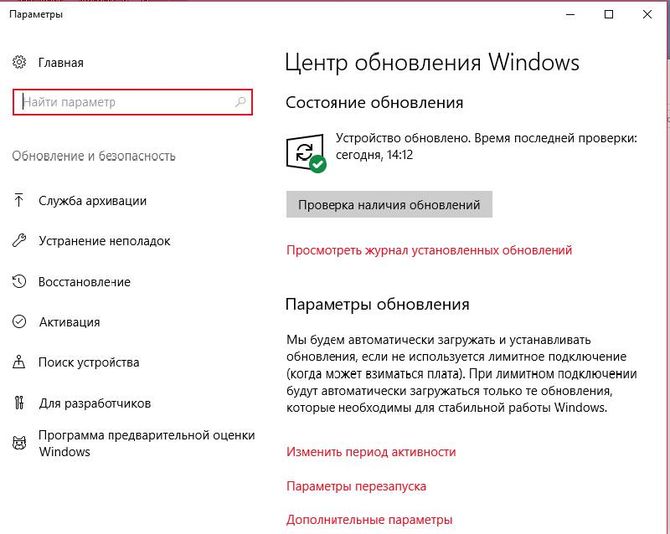
На экране появится список доступных обновлений, можно выбрать некоторые позиции из списка, однако рекомендуется скачивать всё.
Использование стороннего софта
Устанавливая дополнительные программы из интернета, появляется угроза скачивания вирусов. Эти «вредители» негативно сказываются не только на общем удобстве использования ПК (реклама, исчезновение личных файлов и т.д.), но и на скорости работы, поскольку они потребляют системные ресурсы.
Чтобы этого избежать, прежде всего необходимо скачивать программы с проверенных ресурсов, тщательнее подходить к выбору программ для скачивания.
Если вирусы все-таки проникли в ваш ПК (проверить через антивирус), самый надежный метод очистки компьютера — переустановка ОС.
Оптимизация работы дисков
Одна из самых незаметных проблем — битые сектора памяти. Если долго переносятся или открываются файлы, иногда вылезают ошибки, но антивирус говорит, что компьютер «чист» и корзина пуста – скорее всего, проблема кроется в работе дисков.
Проблемы с накопителем возникают чаще остальных. Этому способствует неправильное закрытие программ, горячее выключение компьютера, вредоносные приложения и т.д. К счастью, битые секторы можно частично восстановить.
Для этого нужно открыть командную строку, ввести команду CHKDSK. Участки памяти, работающие со сбоями, перейдут в конец диска и больше использоваться не будут. Памяти на диске станет меньше, но ее работоспособность увеличится.
Еще одни способом оптимизации диска можно назвать дефрагментацию. Ее необходимо проводить периодически, для оптимизации, а не только тогда, когда дела с ПК обстоят очень плохо. В ходе данного процесса убираются фрагменты, остатки файлов и приложений, которые остаются даже после их правильного удаления. Самый легкий способ — копирование. Если скопировать все файлы разом на USB-носитель, а потом обратно, то файлы не будут фрагментированными. Все их «отпечатки» исчезнут из памяти компьютера.
Ваажно! Системный раздел, где находится сам Windows, таким способом оптимизировать не получится.
Несмотря на вышеперечисленные моменты, самым ужасным врагом для наших компьютеров являемся мы сами. Кажется, что электронный друг может без проблем держать открытыми несколько программ, десятки вкладок в браузере, скачивать тонны информации и не тормозить. Это не так. Даже если у вас по-настоящему “сильная лошадка”, лучше ее поберечь. Держать открытыми только необходимые вкладки, удалять ненужные файлы и программы, следить за открытыми приложениями в трее и закрывать неиспользуемые. Не забывайте регулярно перезагружаться (хотя бы раз в сутки), чтобы полностью очистить оперативную память.